Win10音频设备图形隔离占用CPU过高的解决方法
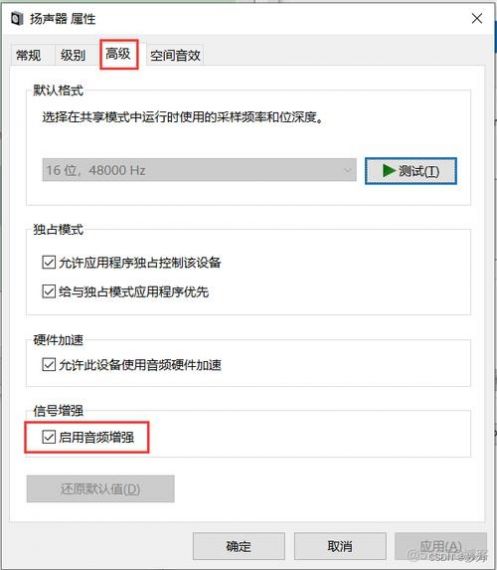
在使用Windows 10操作系统时,用户可能会遇到系统卡顿的问题,通过任务管理器,可以发现一个名为“Windows音频设备图形隔离”的进程占用了大量CPU资源,这个进程通常与声卡驱动和音频处理相关,其高CPU占用率可能会导致系统性能下降,下面将详细介绍如何解决这个问题。
问题分析
“Windows音频设备图形隔离”是Windows Vista/7/8/10的一部分,它确保内容和插件不能被其他应用程序(如间谍软件)修改,当系统播放音频或视频,以及使用麦克风时,该进程会运行并占用一定的CPU资源,如果CPU占用率过高,通常是由于以下两个原因:
1、系统空闲时响应“你好小娜”:在系统空闲时,如果没有关闭Cortana的“你好小娜”功能,麦克风会一直监测音频输入,导致CPU占用率高。
2、播放音频时启用了音频增强功能:在播放音频或视频时,如果启用了音频增强功能,可能会增加CPU的负担,从而导致占用率过高。
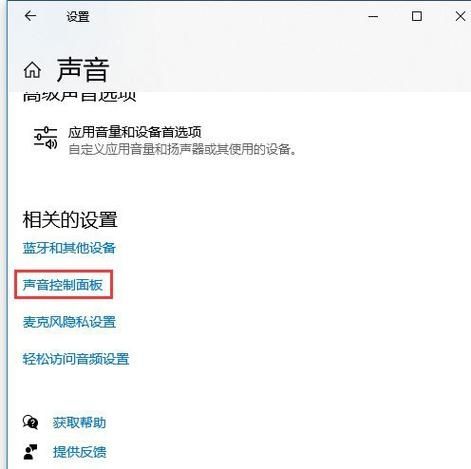
解决方法
针对上述两种情况,可以采取以下两种解决方案:
1、禁用“你好小娜”功能:
打开设置菜单,选择Cortana。
在Cortana设置中,找到并关闭“让Cortana响应‘你好小娜’”选项。

2、关闭音频增强功能:
右键点击任务栏右下角的声音图标,选择“声音设置”。
在声音设置窗口中,点击“声音控制面板”。
找到当前正在使用的扬声器设备,双击打开其属性窗口。
切换到“Enhancements”选项卡,取消勾选所有声音处理或直接勾选“取消所有增效”。
还有一些其他可能的解决方案:
更新或重新安装声卡驱动:声卡驱动的问题也可能导致CPU占用率过高,可以尝试更新声卡驱动或重新安装旧版本的驱动。
卸载并重新安装声音、视频和游戏控制器:在设备管理器中卸载声音、视频和游戏控制器,然后重新加载,这样可以确保驱动程序是最新的,并且没有损坏。
检查硬件兼容性:如果更换声卡驱动后仍然出现问题,可能是硬件兼容性问题,建议检查硬件配置,确保声卡与其他硬件兼容。
通过以上方法,通常可以解决Win10音频设备图形隔离占用CPU过高的问题,如果问题仍然存在,建议进一步检查系统设置和硬件配置,或者联系专业技术支持人员寻求帮助,希望这些信息能帮助你顺利解决问题,提升电脑的使用体验。


